在图纸中添加CAD引线标注的时候,通常文字是在引线基线的侧边(如下图所示)。那么,如果想要CAD引线文字在上方怎么设置呢?本文小编就来给大家分享一下浩辰CAD软件中CAD引线标注文字显示在引线上方的具体操作步骤吧!
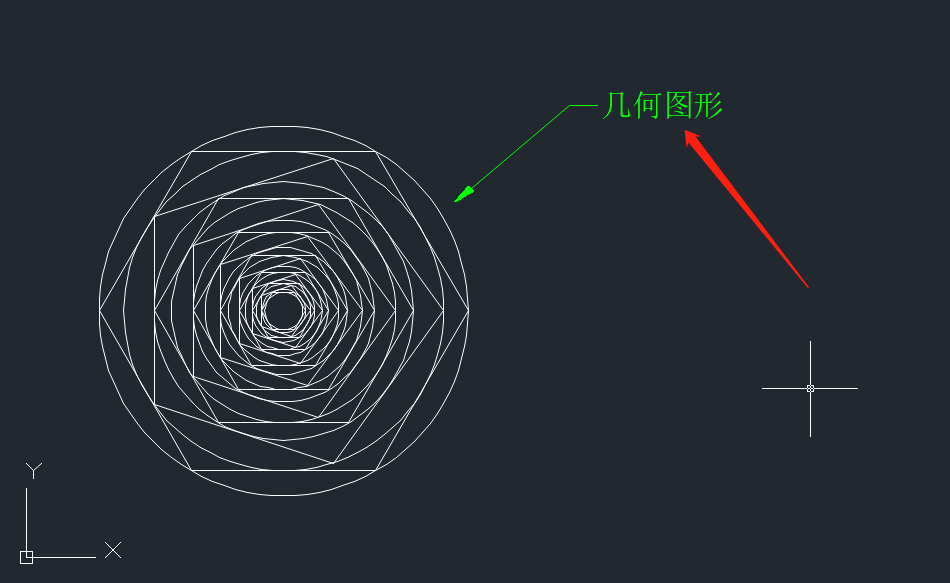
1、在浩辰CAD软件中打开图纸文件后,在菜单栏中依次点击【标注】—【引线】。如下图所示:
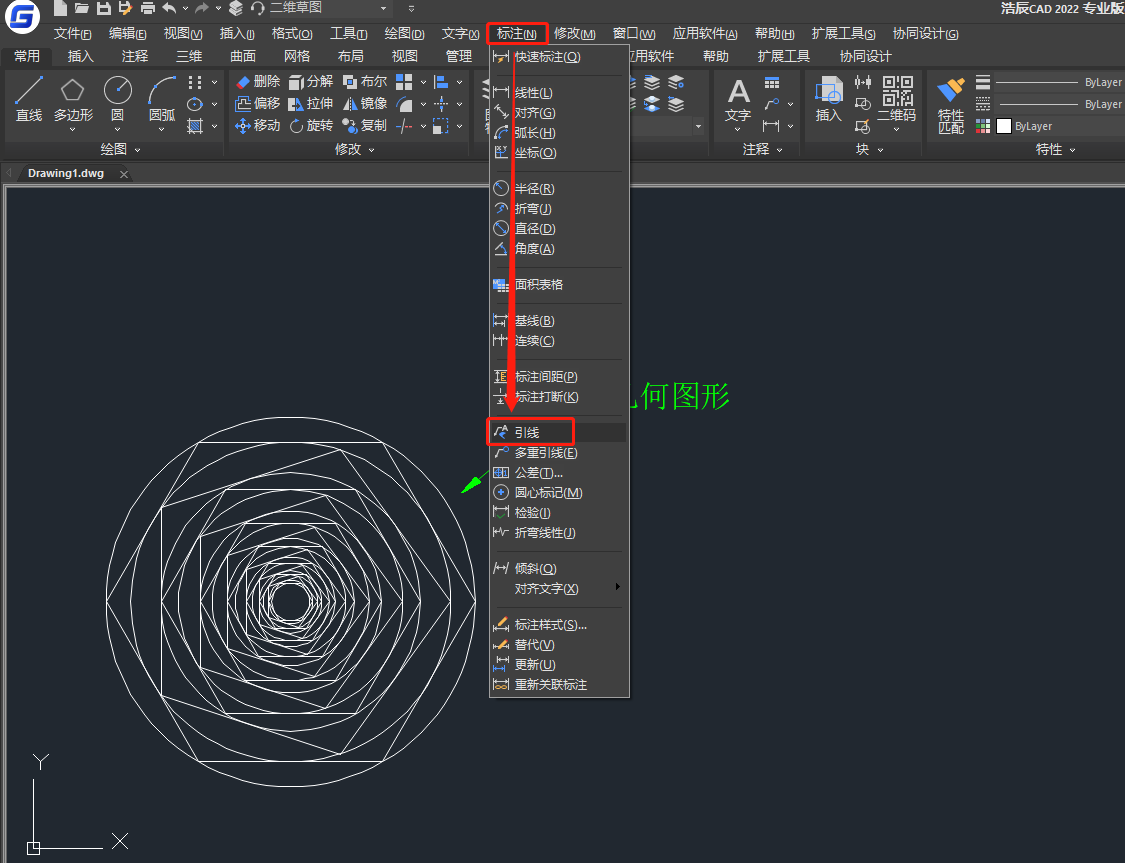
2、执行命令后,命令行提示:指定第一个引线点或 [设置(S)] <设置>。此时,输入:S,点击回车键。
3、执行命令后,即可调出【引线设置】对话框,将其切换至【附着】选项卡,勾选【最后一行加下划线(U)】,点击【确定】按钮。如下图所示:
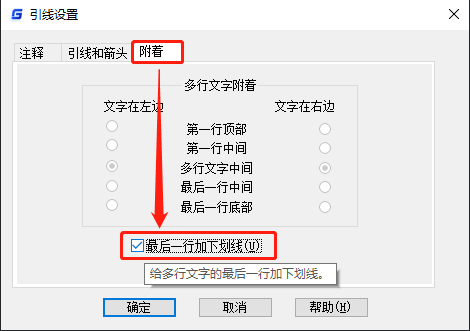
4、设置完成后,根据命令行提示完成CAD引线标注绘制即可,如下图所示CAD引线文字显示在了线上。
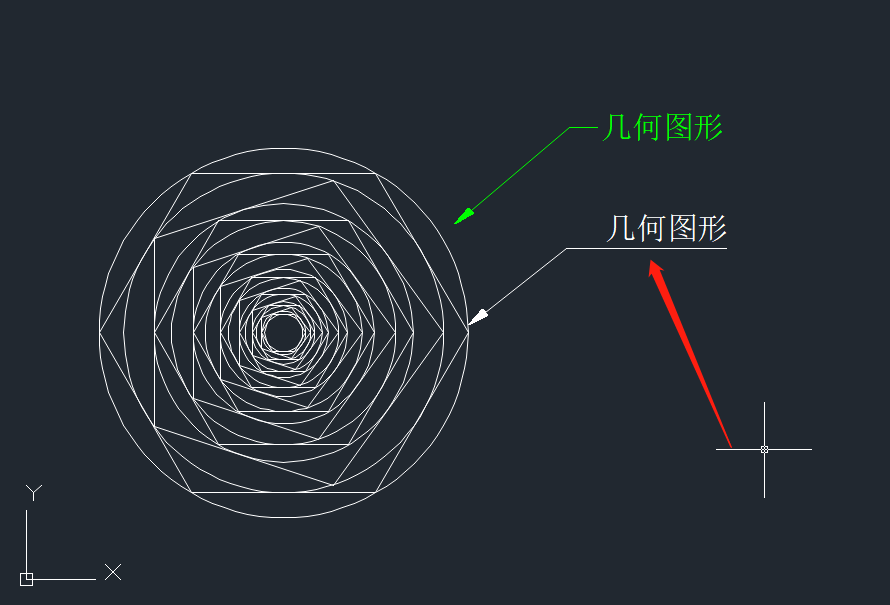
本篇CAD教程小编给大家分享了将CAD引线文字显示在线上的详细操作步骤,你学会了吗?浩辰CAD更多功能介绍及应用操作技巧,小编会在后续的文章中给大家分享,对此感兴趣的设计师小伙伴们一定要关注浩辰CAD软件官网教程专区哦!
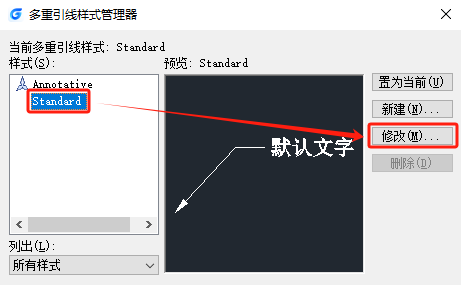
2024-03-19
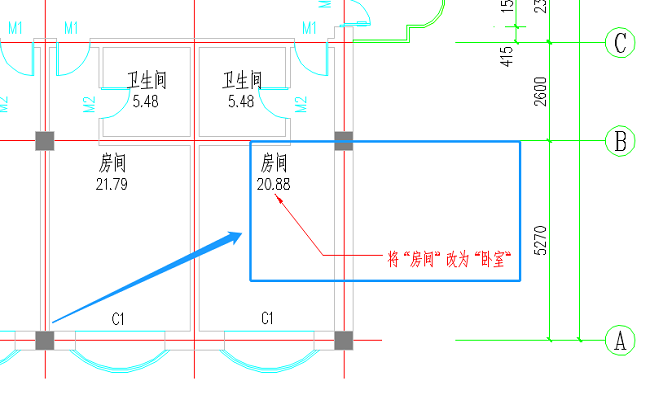
2024-02-23
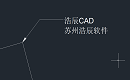
2024-01-09

2023-06-20
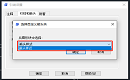
2022-02-15
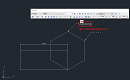
2022-02-15
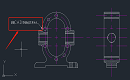
2022-01-24

2021-05-18
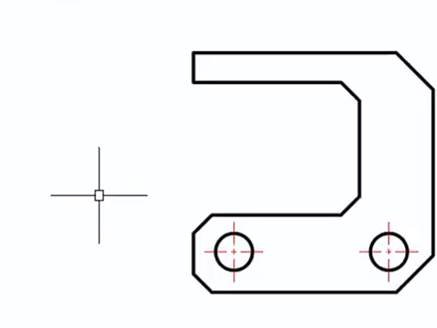
2019-11-28

2019-11-14
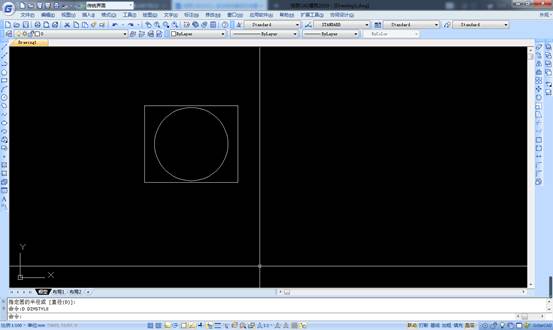
2019-08-06
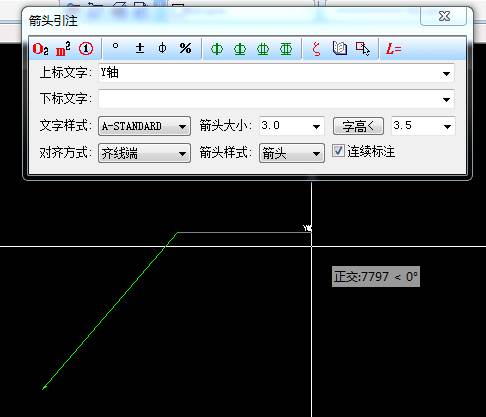
2019-08-06
